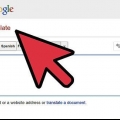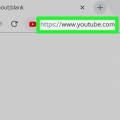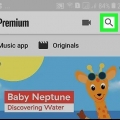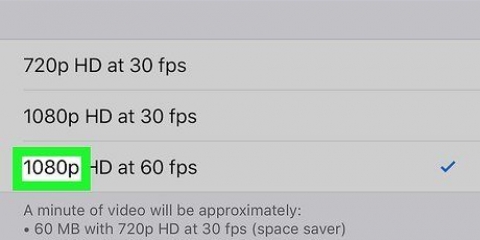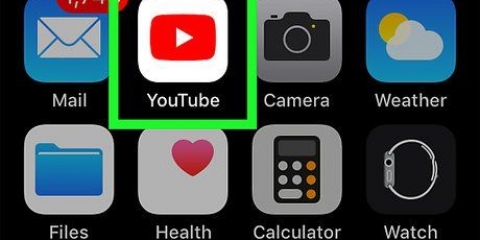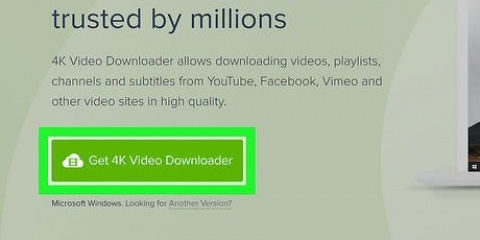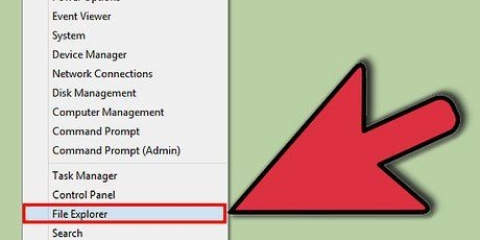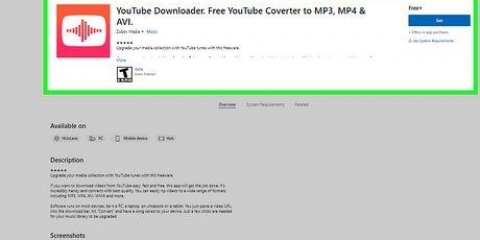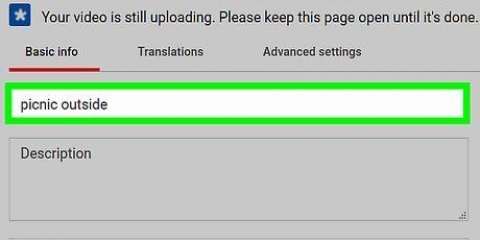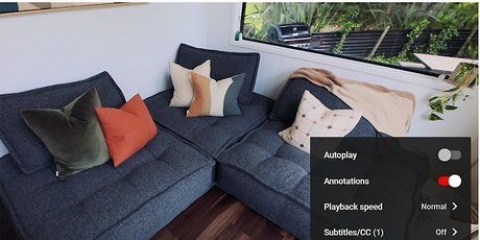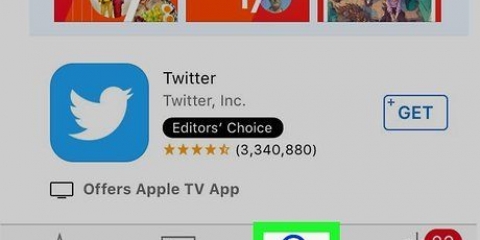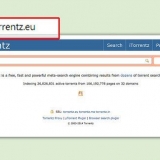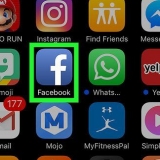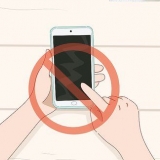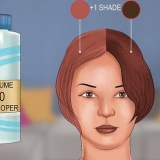Tryk på `Søg` i nederste højre hjørne. type Dokumenter og tryk på Søg. Rul ned og tryk på `Documents by Readle` (appen med et gråt `D` og et flerfarvet hjørne). Tryk på `Download`. Følg instruktionerne på skærmen for at installere appen. Når installationen er fuldført, kan du lukke App Store.











Når overførslen er fuldført, vises et rødt tal på ikonet Downloads (pil ned med en linje nederst på skærmen). På dette tidspunkt kan du blive bedt om at aktivere meddelelser for denne app. Tryk på `Tillad`, hvis du vil modtage meddelelser, når downloads er gennemført (og andre begivenheder i Dokumenter), eller tryk på `Disallow`, hvis du slet ikke ønsker at modtage meddelelser.













Se youtube offline
Indhold
Denne artikel viser dig, hvordan du ser en video fra YouTube offline på en computer, telefon eller tablet. Hvis du har et betalt abonnement på YouTube Premium, er det nemt at downloade videoer, så du kan se dem offline med YouTube-appen. Hvis ikke, skal du bruge en konverter som OnlineVideoConverter for at konvertere streamen til en fil, som du kan downloade.
Trin
Metode 1 af 4: Brug af YouTube Premium til Android, iPhone eller iPad

1. Åbn YouTube på din telefon eller tablet. Hvis du betaler for et abonnement på YouTube Premium (tidligere kaldet YouTube Red), kan du nemt downloade videoer til offline visning. Start med at åbne YouTube. Det er et rødt firkantet ikon med en hvid trekant indeni, og det er normalt på din startskærm (iPhone/iPad) eller blandt dine andre apps (Android).
- Hvis du gerne vil abonnere på YouTube Premium, skal du trykke på dit profilbillede i øverste højre hjørne af YouTube-appen, vælge "Brug YouTube Premium" og derefter følge instruktionerne på skærmen.

2. Tryk på den video, du vil se offline. Videoen afspilles normalt automatisk.

3. Tryk på knappen Download. Dette er en grå cirkel med en pil ned på en hvid linje lige under videoen.

4. Tryk på den ønskede videokvalitet. Indstillingerne kan variere afhængigt af videoen.
Hvis du gerne vil have appen til at gemme dit valg til fremtidige downloads, skal du markere afkrydsningsfeltet ud for "Husk mine indstillinger".

5. TrykkeOkay. Dette starter download af videoen med den valgte størrelse og kvalitet. Når videoen er downloadet, vises et blåt og hvidt flueben under det.
Hvis du bruger en iPhone eller iPad, begynder overførslen, indtil du holder op med at se den version, der streames i øjeblikket.

6. Gå til dit bibliotek for at se en video, når du er offline. Når først du ikke længere har forbindelse til internettet, er det ikke svært at se videoen. Du skal blot trykke på fanen `Bibliotek` i nederste højre hjørne af YouTube og derefter trykke på videoen.
Metode 2 af 4: Brug af OnlineVideoConverter på en computer

1. Gå til en video, du ønsker at se offline. Klik på navnet på en video på YouTube.com, du vil downloade.

2. Kopiér URL`en til YouTube-videoen. Fremhæv den fulde URL, og tryk derefter på Ctrl+C (PC) eller ⌘ Kommando+C for at kopiere det til dit udklipsholder.

3. Gå tilOnline Video Converter YouTube-konverteren. Dette er et gratis websted, der konverterer YouTube-videoer til filer, der kan downloades.

4. Højreklik på feltet `Indsæt link her` øverst på siden. En menu vil blive udvidet.

5. Klik påAt holde. Den kopierede URL vises nu i feltet.

6. Vælg et videoformat fra menuen `Format`. Dette er lige under det felt, du udfyldte med den indsatte URL. Vælg det ønskede videoformat fra `Video`-menuen til højre på listen. De fleste moderne videoafspillere understøtter alle disse formater.

7. Klik påStart. Dette er en orange knap under menuen. En animation `Forbereder din konvertering` vises. Når konverteringen er fuldført, vises et `Download`-link.
Hvis du får en fejlmeddelelse, er det normalt fordi din browsers plugin (såsom en ad-blocker eller et andet værktøj til forbedring af privatlivets fred) forhindrer hjemmesiden i at fungere korrekt. Deaktiver alle plugins, der blokerer dele af websteder, genindlæs siden og prøv igen.

8. Klik påAt downloade. Dette er en blå knap øverst på siden. Dette åbner dialogboksen "Gem som" på din computer.

9. Klik påGemme for at downloade videoen. Den konverterede YouTube-video vil blive downloadet til din computer. Når overførslen er fuldført, kan du se videoen ved at dobbeltklikke på filnavnet.
Metode 3 af 4: Brug af OnlineVideoConverter på en iPhone eller iPad

1. Download dokumenter fra Readle i App Store. Dette er en gratis app, der giver dig mulighed for nemt at downloade filer (såsom de videoer, du konverterede) og se dem på din iPhone eller iPad. Selvom du kan besøge konverterwebstedet gennem den normale Safari-app, vil du have, at Dokumenter skal fuldføre overførslen, så du nemt kan finde og se videofilen. Sådan downloader du dokumenter:
. - Åbn `App Store`

2. Åbn YouTube på din iPhone eller iPad. Det er et hvidt ikon med et rødt rektangel med en hvid trekant indeni, og det er normalt på din startskærm.

3. Åbn den video, du vil downloade, for at se den senere. Tryk på navnet på videoen for at åbne den nu. Normalt afspilles videoen automatisk.

4. TrykkeDele. Dette er en buet grå pil under videoen.

5. TrykkeKopier link. Dette er det runde grå ikon med to overlappende firkanter indeni. Dette vil kopiere URL`en til din udklipsholder.

6. Åbn Dokumenter. Dette er det hvide ikon med et gråt D indeni, og det burde være på en af dine hjemmeskærme.
Hvis det er første gang, du bruger Dokumenter, skal du stryge gennem introduktionen, indtil den er færdig.

7. Tryk på det blå kompasikon i nederste højre hjørne af Dokumenter. Dette åbner den indbyggede browser i Dokumenter.

8. Gå tilhttps://www.online video konverter.com/youtube konverter. Indtast eller indsæt URL`en i det tomme felt øverst på skærmen, og tryk derefter på `Go`-knappen for at åbne webstedet.

9. Tryk og hold den tomme `Indsæt link her`-boks. Der vises to muligheder.

10. TrykkeAt holde. Dette vil indsætte den kopierede URL i feltet.
Videoen downloades som standard som en .mp4-fil, som uden problemer kan afspilles på din iPhone eller iPad. Hvis du vil ændre formatet, skal du vælge dit ønskede format i menuen `Format`.

11. TrykkeSTART. Dette er en orange knap. Online Video Converter vil nu konvertere YouTube-videoen til en fil, der kan downloades. Når konverteringen er fuldført, vil du blive omdirigeret til en downloadside.

12. TrykkeAT DOWNLOADE. Dette er den første blå knap under forhåndsvisningen. Dette åbner dialogboksen `Gem fil`.
Som standard gemmes filen i appen Dokumenter i mappen Downloads. Skift ikke denne placering - på denne måde vil du være i stand til at se videoen uden begrænsninger.

13. TrykkeFærdig i øverste højre hjørne af skærmen. Filen vil nu blive downloadet til din iPhone eller iPad.

14. Tryk på ikonet Downloads. Dette er pil ned med et rødt tal nederst på skærmen. Der vises en liste over filer, du har downloadet med Dokumenter, inklusive den video, du lige har downloadet.

15. Tryk på videoen, når du vil se den. Videoen åbnes i videoafspilleren på din iPhone eller iPad.
For at se videoen senere skal du åbne `Dokumenter`, trykke på mappen `Downloads` og derefter trykke på videofilen.
Metode 4 af 4: Brug af OnlineVideoConverter på en Android

1. Åbn YouTube på din Android. Dette er et rødt rektangel med en sidelæns hvid trekant indeni. Dette er normalt på din startskærm eller blandt dine andre apps.

2. Åbn den video, du vil downloade, for at se den senere. Tryk på navnet på en video for at åbne den nu. Normalt afspilles videoen automatisk.

3. TrykkeDele. Dette er den buede pil under videoen.

4. TrykkeKopier link. Dette er et rundt gråt ikon med to overlappende firkanter indeni. Dette vil kopiere URL`en til din udklipsholder.

5. Åbn en browser. Du kan bruge Chrome, Samsung Internet eller enhver anden browser.

6. Gå tilhttps://www.online video konverter.com/youtube konverter. Indtast eller indsæt URL i det tomme felt øverst på skærmen, og tryk derefter på `Enter` for at åbne webstedet.

7. Tryk og hold den tomme `Indsæt link her`-boks. Nogle muligheder vises.

8. TrykkeAt holde. Dette vil indsætte URL`en i feltet.
Videofilen vil som standard være en .mp4-fil, som giver dig mulighed for at afspille videoen på din Android uden problemer. Hvis du vil ændre formatet, skal du vælge det ønskede format i menuen `Format`.

9. TrykkeSTART. Dette er den orange knap. Online Video Converter vil nu konvertere YouTube-videoen til en fil, der kan downloades. Når konverteringen er fuldført, bliver du omdirigeret til en downloadside.
Hvis der vises annoncer eller meddelelsesanmodninger, skal du lukke dem for at fortsætte.

10. TrykkeAT DOWNLOADE. Dette er den første blå knap under forhåndsvisningen.

11. Følg instruktionerne på skærmen for at gemme filen. De resterende trin afhænger af din Android, men ofte vil du blive præsenteret for et "File Download" vindue, der giver dig mulighed for at vælge en downloadplacering. Vælg mappen Downloads, hvis den ikke allerede var valgt, og følg instruktionerne på skærmen for at gemme filen.
Du skal muligvis give appen tilladelse til at gemme filer på enheden, før vinduet `Fildownload` vises.

12. Se videoen, når du er offline. Når det er tid til at se videoen, skal du åbne mappen `Downloads` på din Android – det er normalt mellem dine apps – og tryk derefter på videoen for at åbne den.
Hvis du ikke har en app kaldet "Downloads", skal du åbne din filhåndteringsapp (ofte kaldet "Mine filer" eller "Filhåndtering") og derefter gå til mappen "Downloads".
Advarsler
- Før du downloader YouTube-videoer til din computer eller mobilenhed, bedes du læse YouTubes vilkår for brug. At downloade videoer, der er uploadet til YouTube, kan krænke ophavsretten og kan give dig problemer med den lokale retshåndhævelse.
Artikler om emnet "Se youtube offline"
Оцените, пожалуйста статью
Populær